win7硬件怎么加速 win7硬件加速设置方法
Win7作为一个经典的操作系统,在使用过程中可能会出现一些卡顿的情况,尤其是在老旧的硬件设备上,为了提升Win7系统的运行速度,我们可以通过一些硬件加速的设置方法来优化系统性能。通过合理调整硬件配置和设置,可以让Win7系统更加流畅地运行,提高用户的使用体验。在本文中我们将介绍一些Win7硬件加速的设置方法,帮助大家解决系统运行缓慢的问题。
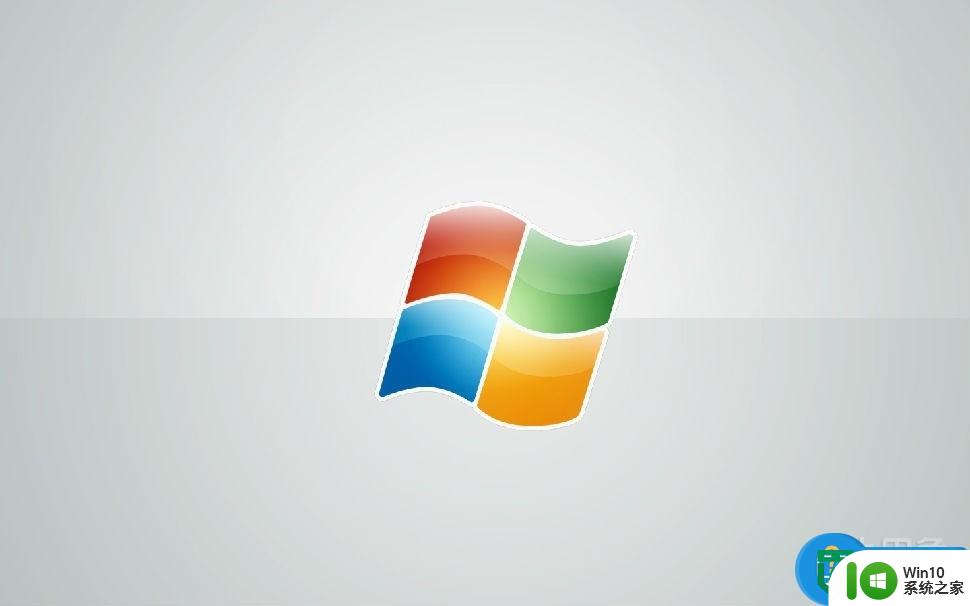
win7硬件加速设置方法:
不得不说硬件加速的开启可以很有效的解决我们上网卡的问题。我们在开启win7硬件加速的时候,最好是先看看我们本身是否已经启动了硬件加速的功能。我们可以在开始菜单找到“运行”,接着在运行的对话框输入“dxdiag”,这个时候会出现一个对话框,点击对话框左上角的“显示”,我们就可以看到硬件加速是否已经开启了。另外一种方法就是我们也可以在,开启视频的时候点击右键查看硬件加速功能的状态。
如果确定了该功能没有开启,那么我们就可以自行开启win7硬件加速功能。首先我们可以在桌面上点击右键找到个性化的设置,然后点击进入。接着通过调整分辨率按钮进入到对话匡中的“高级设置”。然后在疑难解答一栏找到“更改设置”。那弹出的对话框中找到硬件加速,将硬件加速右边的无调整到完全。通过以上的步骤就可以非常简单的开启win7硬件加速。
win7硬件加速的条件
当然了并不是所有的电脑的硬件都能够进行加速,电脑的硬件加速还是需要一定的条件的。首先我们电脑的硬件必须是支持硬件加速的功能。只有支持加速功能的硬件才能够加速。其次硬件的驱动程序需要最新的版本,这样才能够保证硬件加速功能的正常使用。最后就是我们需要加速的游戏或者是程序支持硬件加速功能。只有在以上的情况下才能够保证硬件加速功能。
如何保证系统运行速度
我们在使用电脑的时候,常常会因为不正当的使用和导致我们的运行速度变慢。其实如果有一个恰当的使用电脑的方式,不需要硬件加速也可以让我们的电脑非常流畅。其实保证系统的运行速度是非常简单的。比如定期的整理我们硬盘里面的文件、对我们的系统垃圾进行一个定期的清理、禁止将新的软件下载到c盘内,这一系列的操作都会使我们电脑运行速度有一个比较流畅的速度。
以上就是win7硬件怎么加速的全部内容,有出现这种现象的小伙伴不妨根据小编的方法来解决吧,希望能够对大家有所帮助。
win7硬件怎么加速 win7硬件加速设置方法相关教程
- win7电脑关闭硬件加速软件的方法 win7系统硬件加速软件如何关闭
- win7禁用硬件加速的方法 win7怎么禁用硬件加速
- win7关闭硬件加速的图文步骤 win7硬件加速如何关闭
- win7电脑如何设置关闭硬件加速 win7电脑如何关闭硬件加速设置
- 一招快速关闭win7硬件加速的方法 win7系统硬件加速在哪关闭
- win7如何开启系统显卡硬件加速 win7如何开启显卡硬件加速功能
- win7电脑鼠标加速度关闭设置方法 win7鼠标加速度关闭教程
- 解除win7专业版磁盘加密设置方法 win7硬盘加密怎么解除
- win7如何设置电脑显卡加速 windows7显卡加速怎么设置
- 快速提高win7硬盘性能的方法 如何快速提高win7硬盘性能
- win7关闭鼠标加速度的方法 win7鼠标加速度怎么去掉
- win7文件资源管理器怎么添加快速访问 Windows7文件快速访问添加方法
- window7电脑开机stop:c000021a{fata systemerror}蓝屏修复方法 Windows7电脑开机蓝屏stop c000021a错误修复方法
- win7访问共享文件夹记不住凭据如何解决 Windows 7 记住网络共享文件夹凭据设置方法
- win7重启提示Press Ctrl+Alt+Del to restart怎么办 Win7重启提示按下Ctrl Alt Del无法进入系统怎么办
- 笔记本win7无线适配器或访问点有问题解决方法 笔记本win7无线适配器无法连接网络解决方法
win7系统教程推荐
- 1 win7访问共享文件夹记不住凭据如何解决 Windows 7 记住网络共享文件夹凭据设置方法
- 2 笔记本win7无线适配器或访问点有问题解决方法 笔记本win7无线适配器无法连接网络解决方法
- 3 win7系统怎么取消开机密码?win7开机密码怎么取消 win7系统如何取消开机密码
- 4 win7 32位系统快速清理开始菜单中的程序使用记录的方法 如何清理win7 32位系统开始菜单中的程序使用记录
- 5 win7自动修复无法修复你的电脑的具体处理方法 win7自动修复无法修复的原因和解决方法
- 6 电脑显示屏不亮但是主机已开机win7如何修复 电脑显示屏黑屏但主机已开机怎么办win7
- 7 win7系统新建卷提示无法在此分配空间中创建新建卷如何修复 win7系统新建卷无法分配空间如何解决
- 8 一个意外的错误使你无法复制该文件win7的解决方案 win7文件复制失败怎么办
- 9 win7系统连接蓝牙耳机没声音怎么修复 win7系统连接蓝牙耳机无声音问题解决方法
- 10 win7系统键盘wasd和方向键调换了怎么办 win7系统键盘wasd和方向键调换后无法恢复
win7系统推荐
- 1 风林火山ghost win7 64位标准精简版v2023.12
- 2 电脑公司ghost win7 64位纯净免激活版v2023.12
- 3 电脑公司ghost win7 sp1 32位中文旗舰版下载v2023.12
- 4 电脑公司ghost windows7 sp1 64位官方专业版下载v2023.12
- 5 电脑公司win7免激活旗舰版64位v2023.12
- 6 系统之家ghost win7 32位稳定精简版v2023.12
- 7 技术员联盟ghost win7 sp1 64位纯净专业版v2023.12
- 8 绿茶ghost win7 64位快速完整版v2023.12
- 9 番茄花园ghost win7 sp1 32位旗舰装机版v2023.12
- 10 萝卜家园ghost win7 64位精简最终版v2023.12